Kaip pasiekti ir valdyti „Google“ veiklą naudojant „Google“ veiklos valdiklius
Įvairios / / April 06, 2023
„Google“ siūlo platų produktų asortimentą technologijų srityje. Populiarus Google produktai apima „Chrome“, skirtą žiniatinklio naršymui, „YouTube“, skirtą vaizdo įrašų srautiniam perdavimui, ir žemėlapius, skirtus maršruto planavimui. Nors produktus galite pasiekti internetu arba naudodami programą, „Google“ rekomenduoja naudotojams susikurti paskyrą, kad maksimaliai padidintų šių produktų naudą.

Kai naudojate šiuos produktus su „Google“ paskyra, „Google“ išsaugo dalį jūsų veiklos „Mano veiklos“ saugykloje. Išsaugoma veikla apima svetaines, kuriose lankotės, atliekamas paieškas ir žiūrimus vaizdo įrašus. Išsaugotos veiklos tipą galite tvarkyti naudodami „Google“ paskyros funkciją, vadinamą Veiklos valdikliais.
Veiklos tipai, išsaugoti mano veikloje
„Google“ išsaugo veiklą, kurią atliekate naudodami „Google“ produktą ar paslaugą, tik jei ji patenka į bet kurią iš toliau nurodytų kategorijų:
- Žiniatinklio ir programų veikla: tai apima paieškos istoriją ir veiklą „Google“ produktuose, pvz., „Chrome“, Žemėlapiuose ir Paieškoje. Tai taip pat apima garso įrašus iš jūsų sąveikos su „Google“ padėjėju.
- Vietovių istorija: išsaugomi vietų, kuriose lankotės arba kurių ieškote, duomenys, įskaitant kelionės į darbą ir atgal maršrutus. Taip pat pateikiamos asmeninės rekomendacijos dėl lankytinų vietų.
- „YouTube“ istorija: apima vaizdo įrašus, kurių ieškote arba žiūrite „YouTube“.
„Google“ teigimu, vartotojų veiklos duomenų saugojimo tikslas yra pritaikyti vartotojo patirtį. Be to, vartotojai gali redaguoti veiklos tipą, kurį jie norėtų išsaugoti.
Kaip redaguoti veiklą, kuri išsaugoma jūsų „Google“ paskyroje
Kad jūsų veikla būtų išsaugota, ji turi atitikti anksčiau paaiškintas kategorijas. Taip pat turite prisijungti prie „Google“ paskyros, kad duomenys būtų saugomi skiltyje „Mano veikla“. Jei atitinkate reikalavimus, štai kaip redaguoti veiklą, kuri išsaugoma jūsų „Google“ paskyroje:
1 žingsnis: Žiniatinklio naršyklėje atidarykite „Google“ paskyrų puslapį ir prisijunkite naudodami išsamią paskyros informaciją.
Apsilankykite „Google“ paskyrose
2 žingsnis: Naujo lango kairėje spustelėkite Duomenys ir privatumas.

3 veiksmas: Slinkite žemyn langu iki istorijos nustatymai.

4 veiksmas: Spustelėkite Mano veikla, kad paleistumėte puslapį Mano „Google“ veikla.

5 veiksmas: Naujame puslapyje spustelėkite bet kurį iš Žiniatinklio ir programų veiklos, Vietovių istorijos arba „YouTube“ istorijos mygtukų. Taip pateksite į puslapį Veiklos valdikliai.

6 veiksmas: Veiklos valdiklių puslapyje slinkite į apačią ir spustelėkite „Žiūrėti visus veiklos valdiklius“. Tai turėtų atskleisti visus veiklos valdiklius.

7 veiksmas: Slinkite iki Žiniatinklio ir programų valdiklio. Galite spustelėti mygtuką Išjungti, kad neleistumėte „Google“ išsaugoti duomenų žiniatinklio ir programų paieškose.

8 veiksmas: Žiniatinklio ir programų veiklos ponustatymyje galite pasirinkti arba atsisakyti išsaugoti „Chrome“ istoriją, balso ir garso veiklą.

9 veiksmas: Slinkite žemyn iki Vietovių istorijos valdiklio. Galite spustelėti mygtuką Išjungti, kad „Google“ neišsaugotų jūsų vietos duomenų.

10 veiksmas: Slinkite žemyn iki „YouTube“ istorijos valdiklio. Galite spustelėti mygtuką Išjungti, kad „Google“ neišsaugotų jūsų paieškų ar žiūrėjimo duomenų.

11 veiksmas: „YouTube“ istorijos ponustatymyje galite pasirinkti arba atsisakyti išsaugoti „YouTube“ žiūrėjimo ir paieškos istoriją, balso ir garso veiklą.

Kaip ištrinti ankstesnę veiklą, išsaugotą „Google“ paskyroje
Išjungus „Google“ nustatymą išsaugoti žiniatinklio, vietos ir „YouTube“ istoriją, anksčiau išsaugota veikla neištrinama. Atvirkščiai, tik jūsų būsima veikla nebus išsaugota, o senoji išsaugoma. Norėdami ištrinti anksčiau išsaugotą veiklą, atlikite toliau nurodytus veiksmus.
1 žingsnis: Žiniatinklio naršyklėje atidarykite „Google“ paskyrų puslapį ir prisijunkite naudodami išsamią paskyros informaciją.
2 žingsnis: Naujo lango kairėje spustelėkite Duomenys ir privatumas.

3 veiksmas: Slinkite žemyn langu iki istorijos nustatymai.

4 veiksmas: Spustelėkite Mano veikla, kad paleistumėte puslapį Mano „Google“ veikla.

5 veiksmas: Puslapyje Mano „Google“ veikla spustelėkite „Filtruoti pagal datą ir produktą“.

6 veiksmas: Pasirinkite veiklos, kurią norite ištrinti, laikotarpį.

7 veiksmas: Pasirinkite „Google“ produktą su veikla, kurią norite ištrinti.

8 veiksmas: Spustelėkite Taikyti, kad išsaugotumėte filtrus.
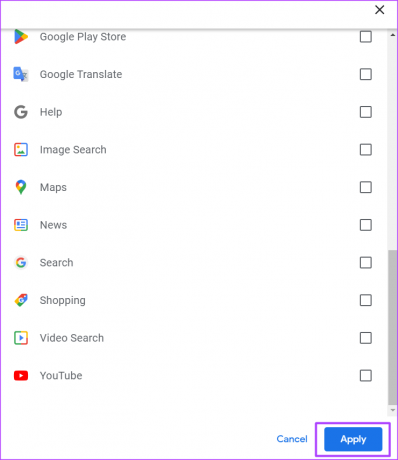
9 veiksmas: Šalia pasirinktų filtrų galite spustelėti Ištrinti arba slinkti per filtruotos veiklos rezultatus ir ištrinti juos atskirai.

Kaip įjungti dviejų veiksnių autentifikavimą „Google“ paskyroje
Jei nuspręsite įjungti veiklos valdiklius savo „Google“ paskyroje, turėsite tai padaryti įgalinti dviejų veiksnių autentifikavimą. Tokiu būdu galite apsaugoti savo duomenis ir apsaugoti juos nuo vagystės.
Paskutinį kartą atnaujinta 2022 m. rugsėjo 23 d
Aukščiau pateiktame straipsnyje gali būti filialų nuorodų, kurios padeda palaikyti „Guiding Tech“. Tačiau tai neturi įtakos mūsų redakciniam vientisumui. Turinys išlieka nešališkas ir autentiškas.
Parašyta
Marija Viktorija
Maria yra turinio rašytoja, labai besidominti technologijomis ir produktyvumo įrankiais. Jos straipsnius galima rasti tokiose svetainėse kaip „Onlinetivity“ ir „Delesign“. Už darbo ribų galite rasti jos mini dienoraščius apie savo gyvenimą socialinėje žiniasklaidoje.



